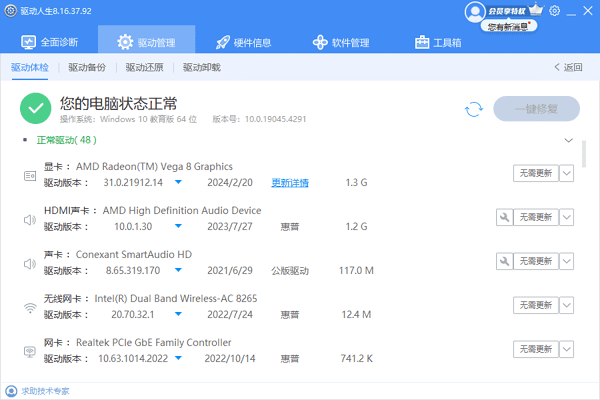在使用电脑的过程中,您可能会遇到“由于I/O设备错误无法运行此项请求”的提示。这种错误通常发生在尝试访问外部存储设备(如U盘、移动硬盘、SD卡等)或内部硬盘时。本文将详细介绍该错误的可能原因及其解决方案,帮助您有效地解决这一问题。
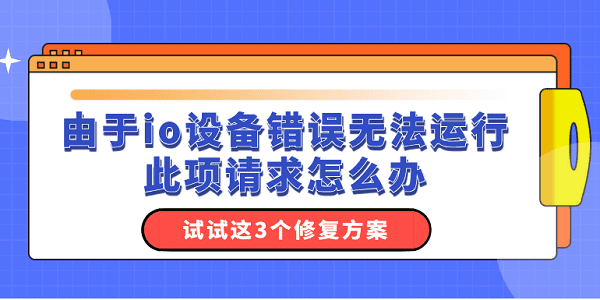
一、检查物理连接
首先,确保所有的连接线(如SATA、IDE或USB线)都正确且牢固地插入到相应的接口中。松动或损坏的连接可能导致I/O错误。
关闭电脑电源,断开所有外部设备。
检查内部连接(如果是台式机),确保所有电缆都紧密连接。
对于外部设备,重新插拔USB线或更换端口,尝试使用不同的线缆或适配器。

二、软件及驱动程序调整
1、更新动程序
过时或不兼容的驱动程序可能导致I/O错误。而更新驱动程序有时可以解决问题。
进入设备管理器,找到引发问题的设备,右键点击设备,选择“更新驱动程序”。
如果驱动程序更新失败,您还可以通过驱动人生来帮您自动识别并一键修复异常的驱动,等待更新完成后再重启电脑即可。

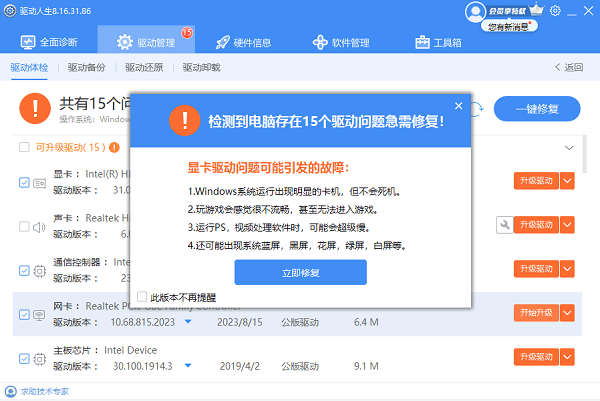
2、执行磁盘检查
磁盘检查工具可以帮助识别并修复文件系统错误,这些错误可能是I/O问题的原因之一。
打开命令提示符(以管理员身份运行)。
输入chkdsk /f /r X:,其中X:是出现问题的磁盘分区字母。
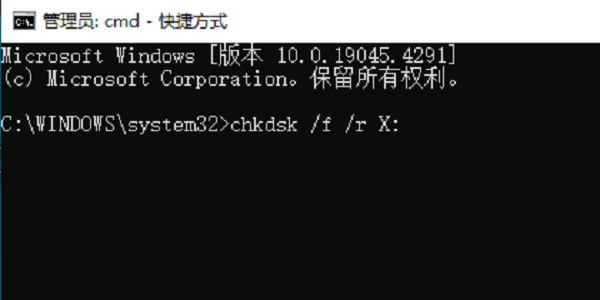
按回车键执行命令,重启电脑完成检查和修复过程。
三、操作系统层面的排查
1、检查系统文件完整性
系统文件损坏也可能导致I/O错误。使用系统文件检查器(SFC)可以扫描并替换损坏的系统文件。
打开命令提示符(以管理员身份运行),输入sfc /scannow,然后按回车键。

等待扫描完成,查看结果,必要时重装系统文件。
2、清理临时文件和缓存
积累过多的临时文件和系统缓存可能会干扰正常的I/O操作。定期清理这些文件有助于保持系统的稳定性和性能。
打开“磁盘清理”工具,选择出现问题的驱动器,让工具分析并显示可以删除的文件类型。勾选要清理的文件类型,点击“确定”并确认删除。
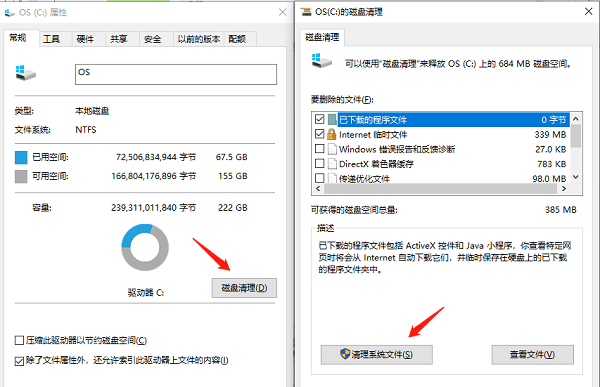
如果您想更深入地清理电脑的文件,可以直接使用百贝C盘助手来轻松解决,释放更多电脑空间,让电脑运行更流畅。

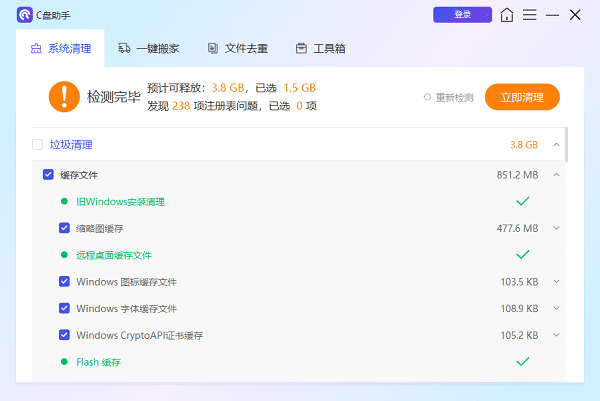
以上就是由于io设备错误无法运行此项请求的解决方案。希望对大家有所帮助。如果遇到网卡、显卡、蓝牙、声卡等驱动的相关问题都可以下载“驱动人生”进行检测修复,同时驱动人生支持驱动下载、驱动安装、驱动备份等等,可以灵活的安装驱动。